win10在哪卸载软件 如何彻底卸载win10软件
更新时间:2023-07-06 14:03:35作者:jiang
win10在哪卸载软件,Win10系统凭借其稳定的性能和用户友好的界面,越来越受到广大用户的喜爱,但是在使用Win10系统的过程中,有时候我们想要卸载一些不必要的软件,却被其卸载不干净的问题困扰。那么在Win10系统中,如何彻底卸载软件呢?下面让我们来看看详细的操作方法。
具体方法:
1.首先,在win10系统桌面上,找到这台计算机图标,右击,单击“属性”。如下图。或者直接按下键盘的快捷键WINDOWS键+PauseBreak键。打开系统属性。
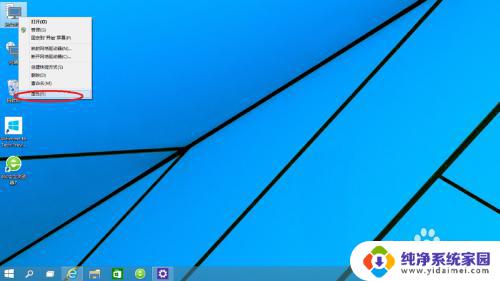
2.在打开的系统属性的窗口,点击左上角的“控制面板”窗口。如下图。要快速打开win10系统“控制面板”,还可以在开始菜单的搜索框中输入”contrl panel“点击搜索即可。
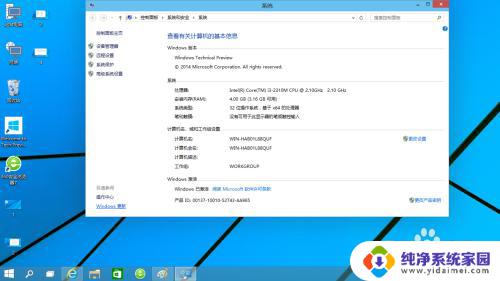
3.在打开的控制面板窗口,点击左下角的”程序 “下面的”卸载程序“。如下图。要快速打开卸载程序软件窗口,可以在win10开始菜单的搜索框中输入”appwiz.cpl“点击搜索。

4.在卸载程序窗口,找到你需要卸载的程序软件。比如360安全卫士,在上面右击--卸载,单击卸载即可。这个是方法一。
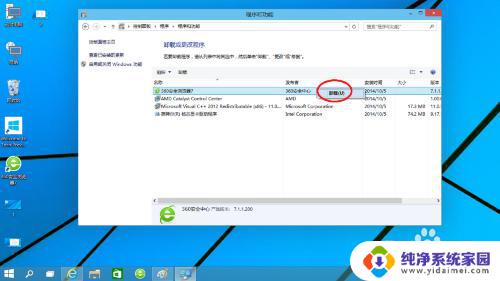
以上就是 Win10 在哪卸载软件的全部内容,如果你也遇到了这个问题,不妨按照这个方法来解决,希望对你有所帮助。
win10在哪卸载软件 如何彻底卸载win10软件相关教程
- windows10卸载软件在哪里卸载 如何打开win10程序和功能窗口
- win10卸载office365 Office365如何彻底卸载
- 惠普电脑怎么卸载软件 惠普电脑如何彻底卸载win10系统中的软件
- win10卸载无用软件 如何在win10上快速卸载无用应用
- win10系统怎么卸载流氓软件 win10卸载流氓软件步骤
- win10系统自带软件卸载 win10系统自带应用如何卸载
- 电脑如何删除软件残留 Win10系统如何彻底卸载软件程序及清除残留文件
- 卸载microsoft excel win10怎么彻底卸载office
- 如何彻底卸载打印机驱动 Win10系统打印机驱动卸载方法
- 怎么卸载flash插件 怎样在win10上彻底删除flash插件
- 怎么查询电脑的dns地址 Win10如何查看本机的DNS地址
- 电脑怎么更改文件存储位置 win10默认文件存储位置如何更改
- win10恢复保留个人文件是什么文件 Win10重置此电脑会删除其他盘的数据吗
- win10怎么设置两个用户 Win10 如何添加多个本地账户
- 显示器尺寸在哪里看 win10显示器尺寸查看方法
- 打开卸载的软件 如何打开win10程序和功能窗口